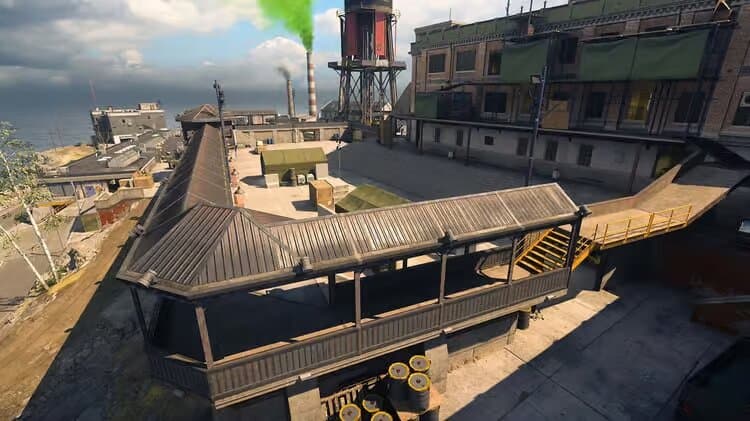La mejor configuración de Warzone para aumentar FPS en PC
 Activision
ActivisionPara optimizar tu experiencia de Warzone en PC y aumentar tus posibilidades de conseguir muertes, es crucial que te asegures de jugar sin problemas ajustando la mejor configuración. Un rendimiento deficiente puede provocar lag durante los intensos tiroteos, lo que afectará a tu rendimiento general. Estos son los ajustes recomendados para garantizar una experiencia Warzone fluida en PC.
Las caídas de FPS son la peor pesadilla de un jugador de PC, especialmente en juegos de disparos de ritmo rápido como Warzone. Incluso con una computadora de alta especificación, los jugadores a menudo experimentan problemas de rendimiento en los títulos de Call of Duty. No hay nada más frustrante que perder un tiroteo por una caída de fotogramas y tener que dirigirse al Gulag.
Afortunadamente, ejecutar la configuración óptima a menudo puede aliviar cualquier problema y hacer que tu juego funcione sin problemas después de algunos cambios. Aquí está la mejor configuración que debes usar para aumentar tus FPS en Warzone y erradicar esas caídas en frames.
La mejor configuración en Warzone para aumentar FPS
Para empezar, es fundamental que tengas el controlador de tarjeta gráfica más reciente instalado en tu PC. Este es un consejo que se menciona una y otra vez, pero te sorprenderías de la gran diferencia que puede tener la actualización de tus controladores.
Cómo actualizar los drivers de gráficos
Ya sea que tu PC tenga una tarjeta AMD o NVIDIA, es relativamente fácil asegurarse de que todo esté actualizado. Para hacer esto, sigue estos pasos:
Actualización de un driver AMD
- Haz clic derecho en tu escritorio.
- Seleccione ‘Configuración de AMD Radeon’.
- Desde aquí, haz clic en ‘Inicio’.
- En la parte inferior izquierda, verás ‘Nuevas actualizaciones. Haz clic en eso.
- Selecciona la opción ‘buscar actualizaciones’.
- Sigue la información que se muestra en tu pantalla para descargar la actualización.

Actualización de tu driver NVIDIA
- Abre GeForce Experience. Si no lo tienes instalado, puedes descargarlo muy fácilmente aquí.
- En la parte superior izquierda de la aplicación, haz clic en el botón ‘Controladores’.
- Hacia la parte superior derecha de la pestaña, verás ‘Buscar actualizaciones’. Haz clic en eso.
- También puedes ver que un controlador ya está en la lista para descargar. Si ese es el caso, haz clic en ‘Instalación rápida’.
- Probablemente aparecerá una ventana preguntándote si deseas continuar. Haz clic en ‘Permitir’.
- ¡La actualización se instalará ahora y estarás listo para comenzar!
NVIDIA DLSS en Warzone
Si tienes una tarjeta gráfica NVIDIA RTX, realmente puedes obtener un rendimiento fantástico para ayudar a conseguir esos asesinatos.
Con DLSS, ‘Ultra Performance’ es tu opción preferida si quieres sacrificar la mayor fidelidad visual posible por esos aumentos de estabilidad en el juego.
Veamos qué configuraciones del juego deberías ejecutar en Warzone para maximizar tus FPS:
Ajustes de pantalla
- Modo de visualización: Pantalla Completa Exclusiva
- Monitor: Selecciona un monitor con la frecuencia de actualización más rápida
- Adaptador de pantalla: tu tarjeta gráfica
- Frecuencia de actualización de pantalla: Máxima para el monitor (144hz / 240hz)
- Resolución de pantalla: 1080p – Evita 1440p/4K ya que reducirá significativamente los FPS
- Resolución dinámica: Apagado
- Relación de aspecto: Automático (16:9)
- Modo de juego V-Sync: Off-V-Sync puede causar retraso de entrada
- Menú V-Sync: Desactivado
- Límite de velocidad de fotogramas personalizado: Personalizado
- Límite de velocidad de fotogramas personalizado del juego: 300
- Límite de frecuencia de imagen personalizada del menú: 90
- Fuera de foco Límite de velocidad de fotogramas personalizado: 30
- Gamma de pantalla: 2.2 (sRGB)
- Brillo: Tu preferencia
- Modo Enfoque: Desactivado
Deshabilita el V-SYNC independientemente de los Hz de tu monitor
Es mejor deshabilitar el V-SYNC. Solo lo mantenemos activado si tenemos demasiado tearing, para no entorpecer la experiencia mientras jugamos.
Configuración de calidad
- Preajustes de calidad: Personalizado
- Resolución de renderizado: 100
– Aumento de escala / Nitidez: FidelityFX CAS
– FidelityFX CAS Intensidad: 75 – Agudiza el juego con un coste mínimo de FPS - Antialiasing: SMAA T2X – Aumentar este ajuste afectará a los FPS a cambio de un aumento marginal del rendimiento.
- Calidad antialiasing: Normal – Baja mejorará ligeramente los FPS, pero Normal merece la pena.
- Escala de memoria de vídeo: 90 – Utiliza el máximo de VRAM para dar prioridad a Warzone.
- Resolución de texturas: Normal
- Filtro de texturas anisotrópico: Alto – FPS apenas afectados por este ajuste
- Nivel de detalle cercano: Bajo
- Nivel de detalle lejano: Alto – Mejor para el juego, mínimo coste de FPS
- Distancia de dibujado del desorden: Corta
- Calidad de partículas: Baja
- Nivel de calidad de partículas: Bajo

- Impactos de bala y salpicaduras: Activado – Esto depende de ti, pero mucha gente lo prefiere
- Activado para la jugabilidad.
- Calidad de sombreado: Media
- Teselación: Desactivado
- Memoria del terreno: Máximo
- Transmisión de texturas bajo demanda: Desactivado
- Calidad de transmisión: Baja
- Calidad volumétrica: Baja
- Calidad Física Diferida: Baja – Sólo afecta al agua
- Cáusticas del agua: Desactivado – Sólo afecta al agua
- Resolución del mapa de sombras: Baja
- Calidad de sombra puntual: Baja
- Almacenar sombras puntuales: Activado – El almacenamiento en caché mejorará el rendimiento
- Caché de manchas: Bajo
- Caché Sombras de sol: Activado: el almacenamiento en caché mejorará el rendimiento
- Iluminación de partículas: Bajo
- Oclusión ambiental: Desactivado
- Reflejos en el espacio de la pantalla: Desactivado
- Calidad de reflexión estática: Baja
- Volúmenes de la Rejilla Meteorológica: Off
- Nvidia Reflex Baja Latencia: Activado – Este ajuste mejora significativamente la latencia. Si está
- limitado por la CPU, utilice la opción ON+BOOST.
- Profundidad de campo: Desactivado
- Desenfoque de movimiento del mundo: Desactivado
- Desenfoque de movimiento del arma: Desactivado
- Grano de película: 0.00
Configuración de vista
- Campo de visión: 100-110 – Esto es una cuestión de preferencia, pero alrededor de 100 debería dar el mejor equilibrio entre visibilidad y rendimiento. Los valores más altos hacen que los enemigos distantes sean más pequeños/difíciles de ver y pueden afectar a los FPS.
- Campo de visión ADS: Afectado
- Campo de visión del arma: Por defecto
- Campo de visión en 3ª persona: 80-100
- Campo de visión del vehículo: Por defecto
- Movimiento de la cámara en 1ª persona: Mínimo (50%)
- Movimiento de cámara en 3ª persona: Mínimo (50%)
- Transición ADS en 3ª persona: Preferencia
- Cámara de espectador por defecto: Preferencia
Cómo tener FPS más altos en Warzone

Para obtener más FPS en Warzone, asegúrate de ajustar la pantalla, la calidad y la vista como se muestra arriba. Aunque algunos de estos ajustes dependen de tus preferencias, te recomendamos que los pruebes primero. Si no estás satisfecho con los FPS que ves, hay un par de cosas más que hacer.
En primer lugar, asegúrate de que los controladores de tu tarjeta gráfica están actualizados, utilizando las aplicaciones oficiales de Nvidia o AMD.
A continuación, asegúrate de que no estás ejecutando muchas aplicaciones en segundo plano. Los navegadores web como Chrome, por ejemplo, a menudo consumen mucha CPU, lo que provoca cuellos de botella en el juego. Cerrar otras aplicaciones puede mejorar los FPS.
Por último, la opción más cara pero efectiva es comprar una nueva tarjeta gráfica con más potencia.
El uso de todos estos elementos enumerados anteriormente ayudará a aliviar cualquier caída en los FPS, y el juego se ejecutará suave suave.